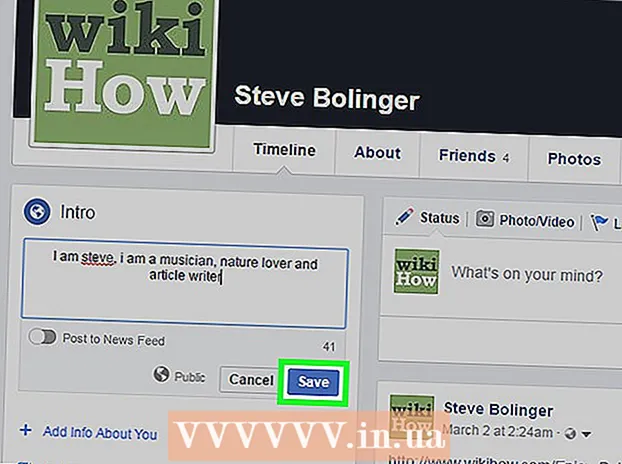ผู้เขียน:
Tamara Smith
วันที่สร้าง:
24 มกราคม 2021
วันที่อัปเดต:
1 กรกฎาคม 2024

เนื้อหา
บทความนี้จะสอนวิธีบันทึกเสียงและวิดีโอของการประชุม Zoom ลงในโทรศัพท์หรือแท็บเล็ต Android สิ่งที่คุณต้องทำคือติดตั้งแอพจาก Play Store ที่จะบันทึกหน้าจอของคุณ
ที่จะก้าว
 ติดตั้งแอพเพื่อบันทึกหน้าจอของคุณจาก Play Store ตัวเลือกยอดนิยมบางตัวที่มีคะแนนเป็นบวก ได้แก่ Mobizen, DU Recorder และ Screen Recorder โดย Genius Recorder วิธีดาวน์โหลดแอพเพื่อบันทึกหน้าจอของคุณ:
ติดตั้งแอพเพื่อบันทึกหน้าจอของคุณจาก Play Store ตัวเลือกยอดนิยมบางตัวที่มีคะแนนเป็นบวก ได้แก่ Mobizen, DU Recorder และ Screen Recorder โดย Genius Recorder วิธีดาวน์โหลดแอพเพื่อบันทึกหน้าจอของคุณ: - เปิด "Play Store"
 เปิดแอป ขั้นตอนเหล่านี้คล้ายกันสำหรับตัวเลือกยอดนิยมทั้งหมด ทำตามคำแนะนำบนหน้าจอเพื่อทำตามคู่มือ / ขั้นตอนการติดตั้งและตรวจสอบให้แน่ใจว่าได้ให้สิทธิ์ที่จำเป็นเมื่อได้รับแจ้ง
เปิดแอป ขั้นตอนเหล่านี้คล้ายกันสำหรับตัวเลือกยอดนิยมทั้งหมด ทำตามคำแนะนำบนหน้าจอเพื่อทำตามคู่มือ / ขั้นตอนการติดตั้งและตรวจสอบให้แน่ใจว่าได้ให้สิทธิ์ที่จำเป็นเมื่อได้รับแจ้ง - เมื่อเปิดแอปแล้วไอคอนลอยจะปรากฏขึ้นที่ขอบหน้าจอ คุณสามารถกดไอคอนนี้เพื่อเข้าถึงฟังก์ชั่นการบันทึก
- ไอคอนนี้ยังคงมีอยู่บนหน้าจอเพื่อให้คุณสามารถบันทึกในแอปใดก็ได้
 เปิดซูม นี่คือไอคอนสีน้ำเงินที่มีกล้องวิดีโอสีน้ำเงินและสีขาวอยู่ด้านใน โดยปกติจะอยู่บนหน้าจอหลักหรือในแอปอื่น ๆ ของคุณ
เปิดซูม นี่คือไอคอนสีน้ำเงินที่มีกล้องวิดีโอสีน้ำเงินและสีขาวอยู่ด้านใน โดยปกติจะอยู่บนหน้าจอหลักหรือในแอปอื่น ๆ ของคุณ  เริ่มการประชุม หากคุณกำลังเข้าร่วมการประชุมที่มีอยู่ให้ข้ามไปขั้นตอนถัดไปทันที หากคุณกำลังจัดการประชุมให้ดำเนินการดังต่อไปนี้:
เริ่มการประชุม หากคุณกำลังเข้าร่วมการประชุมที่มีอยู่ให้ข้ามไปขั้นตอนถัดไปทันที หากคุณกำลังจัดการประชุมให้ดำเนินการดังต่อไปนี้: - เข้าสู่บัญชี Zoom ของคุณ
- กด "เริ่มการประชุม"
- เลื่อนแถบเลื่อน "ใช้ ID การประชุมส่วนตัว" ไปที่ตำแหน่งเปิด (สีน้ำเงิน)
- แบ่งปันรหัสด้านล่างกับผู้อื่นที่จะเข้าร่วมการประชุม
- กด "เริ่มการประชุม"
 เข้าร่วมประชุม. หากคุณกำลังจัดการประชุมให้ไปที่ขั้นตอนถัดไป มิฉะนั้นให้ดำเนินการดังต่อไปนี้:
เข้าร่วมประชุม. หากคุณกำลังจัดการประชุมให้ไปที่ขั้นตอนถัดไป มิฉะนั้นให้ดำเนินการดังต่อไปนี้: - กด "เข้าร่วมการประชุม"
- ป้อนรหัสการประชุม / ID
- กด "เข้าร่วมการประชุม"
 แตะไอคอนลอยของแอพเพื่อบันทึกหน้าจอ ไอคอน / ตัวเลือกเพิ่มเติมจะปรากฏขึ้น
แตะไอคอนลอยของแอพเพื่อบันทึกหน้าจอ ไอคอน / ตัวเลือกเพิ่มเติมจะปรากฏขึ้น  กดปุ่มบันทึก ปุ่มนี้จะแตกต่างกันไปขึ้นอยู่กับแอพ แต่โดยปกติจะมีลักษณะเป็นจุดหรือไอคอนเป้าหมาย การดำเนินการนี้จะบันทึกทั้งเสียงและวิดีโอจากแอป
กดปุ่มบันทึก ปุ่มนี้จะแตกต่างกันไปขึ้นอยู่กับแอพ แต่โดยปกติจะมีลักษณะเป็นจุดหรือไอคอนเป้าหมาย การดำเนินการนี้จะบันทึกทั้งเสียงและวิดีโอจากแอป - คุณอาจต้องให้สิทธิ์เพิ่มเติมก่อนที่จะเริ่มการบันทึกในครั้งแรก
- หากต้องการหยุดการบันทึกชั่วคราวให้กดปุ่มหยุดชั่วคราว (โดยปกติจะเป็นเส้นแนวตั้งสองเส้น) ใกล้กับไอคอนลอย
 กดปุ่มหยุดเพื่อหยุดบันทึกเมื่อคุณทำเสร็จแล้ว โดยปกติจะเป็นสี่เหลี่ยมจัตุรัสหรือวงกลม ซึ่งจะรวมวิดีโอที่เสร็จแล้วไว้ในแกลเลอรีของ Android
กดปุ่มหยุดเพื่อหยุดบันทึกเมื่อคุณทำเสร็จแล้ว โดยปกติจะเป็นสี่เหลี่ยมจัตุรัสหรือวงกลม ซึ่งจะรวมวิดีโอที่เสร็จแล้วไว้ในแกลเลอรีของ Android
- เปิด "Play Store"